多くのクラウドストレージ利用者は、Google Driveに動画をアップロードする方法が分かりません。ご安心ください、ここには難しいことは何もなく、Google Driveにファイルをアップロードする方法はいくつかあります。最も簡単な方法の一つはCloudMounterを使うことです。しかし、それだけではありません。以下に、最も便利で簡単な方法をいくつかまとめましたので、詳しく見ていきましょう。
コンピュータからGoogleドライブに動画をアップロードする
パソコンでは、ウェブブラウザ、デスクトップアプリケーション、クラウドストレージマネージャーを使って、3つの方法でDriveにファイルをアップロードできます。それぞれの方法はシンプルで手間がかからないため、ご自身が最も便利だと思うオプションをご利用いただけます。
ウェブブラウザを使用する
ウェブブラウザでは、ファイルやフォルダーの基本的な操作(読み込み(インポート)作成、コピー、移動、保存(エクスポート)名前の変更、削除)が行えます。それでは、ウェブブラウザを使ってGoogleドライブにファイルをアップロードするにはどうすればよいでしょうか?
1. Google ドライブを開きます。
2. 左側の列で「新規」を選択し、ドロップダウンリストから「ファイルをアップロード」を選択します。
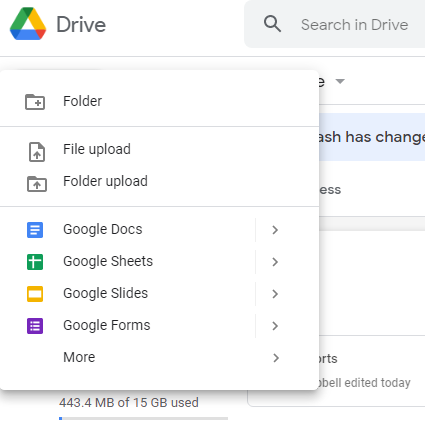
3. 次に、コンピュータのディレクトリが表示されるウィンドウが開きますので、ダウンロードしたファイルを選択してください。
4. その後、通常のファイル読み込み待ちの手順があります。
コンピューターに完全なダウンロードの通知が表示されるまでお待ちください。これで、ファイルはGoogleドライブにアクセスできる任意のデバイスから利用できるようになりました。
ドラッグアンドドロップで動画をアップロード
ウェブブラウザを使ってGoogleドライブに動画をアップロードする別の方法もあります。上記ではコンテキストメニューを使う方法を説明しましたが、今回はドラッグ&ドロップのオプションを紹介します。それでは、PCからドラッグ&ドロップオプションでGoogleドライブに動画をアップロードするにはどうすればよいでしょうか?
- ローカルデバイス上の任意の動画を選択します。
- ファイルをワークスペース上にドラッグします。
- 「ファイルをドロップしてすぐにアップロードします」というメッセージが表示されたらファイルを離します。
上記のいずれかの方法でファイルやフォルダをアップロードすると、画面右下にアップロード状況を示すウィンドウが表示されます。
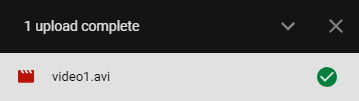
ご覧のとおり、手順はそれほど複雑ではなく、完了するのにわずか1分しかかかりません。推奨事項に注意深く従い、ミスをしないようにするだけです。ただし、ファイルが大きいほどアップロードに時間がかかることを覚えておいてください。
Google ドライブ デスクトップアプリを使用
Drive for Desktopはネイティブのクラウドクライアントで、コンピュータから直接Googleドライブにビデオを簡単にアップロードできるようにします。それ以外にも、大量の情報を同期する必要がある場合にも、このアプリは役立ちます。それでは、どのように動作するのでしょうか?
1. 公式サイトからDrive for Desktopをダウンロードします。
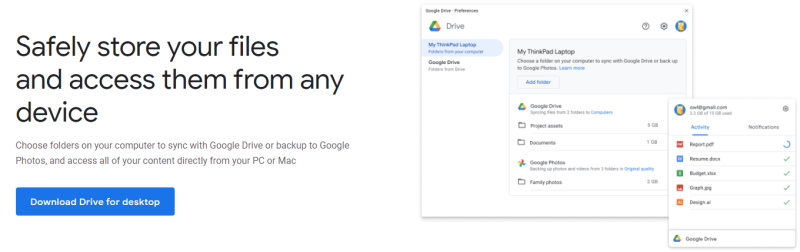
2. アプリをコンピューターにインストールし、インストール手順に従ってください。
3. FinderでGoogleドライブがドライブとしてマウントされているのが表示されます。
4. Finderでアップロードしたい動画を見つけて、クラウドにドラッグ&ドロップします。
選択した動画は、Google ドライブに接続されたすべてのデバイスで利用できるようになります。また、Drive for Desktop の設定に移動して、クラウドと同期したいファイルやフォルダを選択することもできます。
CloudMounterでGoogleドライブにアップロードする方法
CloudMounterを使用すると、アプリがクラウドストレージをローカルドライブとしてマウントするため、Finderから直接Google Driveにアクセスでき、シームレスな動画のアップロードが可能です。Google Driveに動画をアップロードするには、以下の簡単な手順に従ってください。
1. CloudMounterをダウンロードして起動します。
2. 対応するクラウドアイコンをクリックし、マウント手順に従ってGoogleドライブをローカルドライブとしてマウントします。
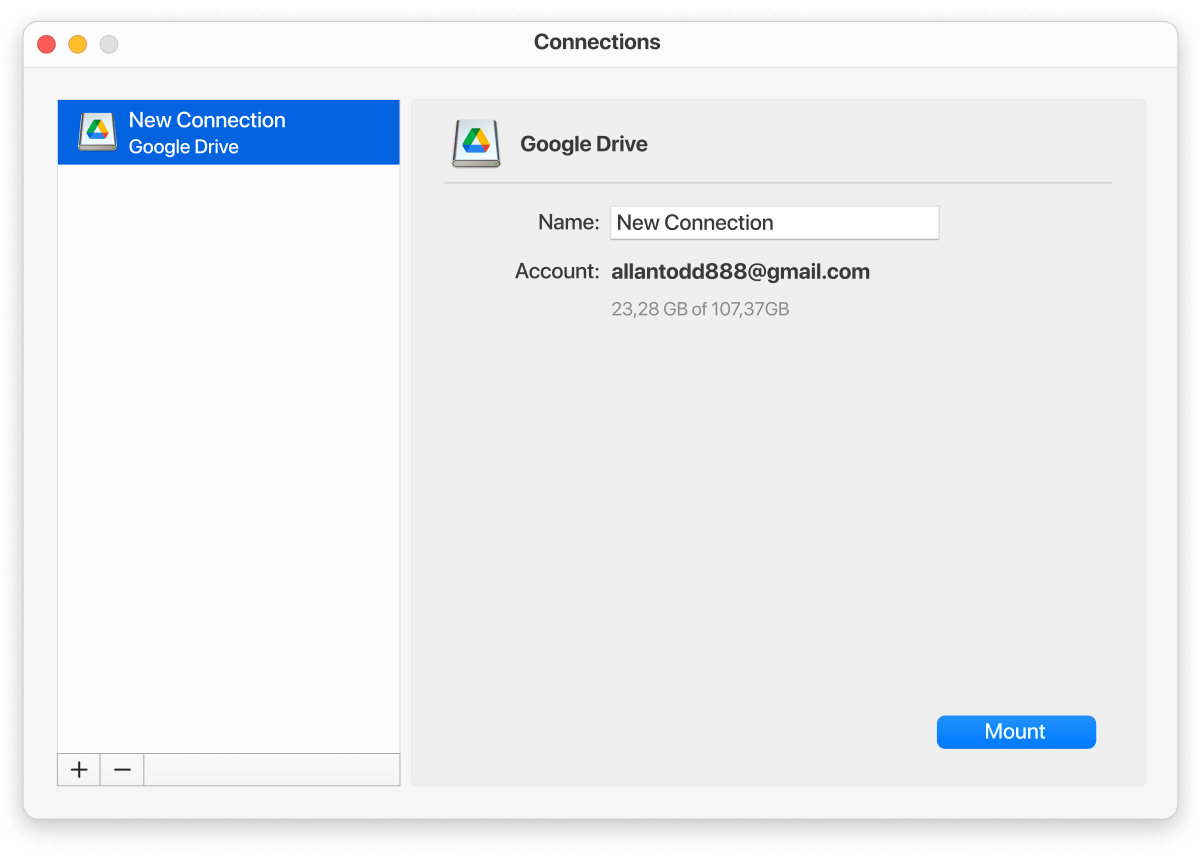
3. Googleドライブに追加したい必要なビデオをFinderで探します。
4. 動画をドラッグ&ドロップするか、cmd+C/cmd+Vを使用してGoogleドライブにアップロードします。
さらに、CloudMounter は、サポートされている任意のクラウドストレージ間でデータを便利に移動することができます。サポートされているサービスのリストは印象的です。加えて、FTP サーバーへのコンテンツのダウンロード/アップロードや、多くの設定も可能です。
モバイル端末からファイルをアップロード
ユーザーの状況:
今、私は長期間の旅行中です。256GBのSDカードを2枚持っていますが、念のためGoogleドライブに2TBのストレージを契約しました。ビデオクリップをGoogleドライブにバックアップする最適・最速の方法は何でしょうか?ノートパソコンは持っておらず、携帯電話しかありません。— DJIフォーラムより
携帯電話のユーザー向けに、iOSとAndroidの両方で利用可能なGoogleドライブのモバイルアプリがあります。動画や写真、ファイルをGoogleドライブにアップロードするには、Google PlayストアやApple App Storeからアプリを入手できます。
iPhoneからGoogleドライブに動画をアップロード
それでは、iPhoneからGoogleドライブに動画をアップロードする方法を確認しましょう。きっとクラウドに保存したいファイルがiPhoneに入っているはずです。Googleはこの目的のために、iPhoneとAndroidの両方にアプリを用意しています。以下の手順に従って、iPhoneからGoogleドライブに動画をアップロードしてください。
1. App StoreからGoogle DriveアプリをiPhoneにダウンロードしてください。Androidとは異なり、iPhoneにはGoogleアプリがプリインストールされていません。
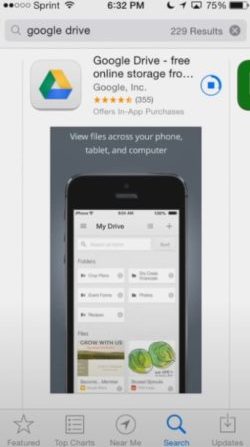
2. Google ドライブを開き、ご自身の Google アカウントにサインインしてください。
3. 右下隅のプラス記号をタップし、その後アップロードをタップします。
4. アップロードしたい動画を選択し、画面の右上隅にある「アップロード」をタップします。同時に最大25個のファイルをクラウドにアップロードできます。
Android から Google ドライブへの動画のアップロード
携帯電話からGoogleドライブに動画をアップロードできるのは、携帯電話の容量を空けたいときにとても便利です。容量を占める大切で貴重な動画を削除する代わりに、最寄りのWi-Fiに接続してGoogleに任せましょう。それでは、携帯電話からGoogleドライブに動画をアップロードする方法を見てみましょう。
1. AndroidのスマートフォンでGoogleドライブアプリを開きます。
2. アプリの下部でプラスボタンを選択し、アップロード」セクションに進みます。
3. Googleドライブに動画をアップロードしたいフォルダーを選択してください。
4. アップロードしたいすべての動画を選択し、画面右上のアップロードをクリックします。
動画のアップロードが完了したら、アプリケーションを閉じてください。上記の操作がすべて完了すると、必要なファイルがすべてクラウド上に表示されます。これらのファイルはいつでもダウンロードできます。
Googleドライブにアップロードする利点
- 大容量のストレージ。 Googleドライブは、ほとんどのサービスとは異なり、無料プランと有料プランの両方で多くのディスク容量を提供しており、大容量の動画ファイルを保存することができます。
- 整理ツール。 Googleドライブでは、動画をフォルダやサブフォルダに整理するのが簡単で、大量のデータの管理が容易です。
- 共同作業と共有。 動画はリンクやメールで他の人と共有でき、権限をカスタマイズすることが可能です。Googleドライブでは複数のユーザーが同時にプロジェクト作業を行ったり、コメントや編集を加えることもできます。
- シームレスな統合。 GoogleドライブはGoogleドキュメント、スプレッドシート、スライド、Googleフォトなど他のGoogleサービスとスムーズに統合されており、プレゼンテーションやドキュメントへの動画挿入が簡単です。
よくある質問
Google ドライブには最大5TBまでの動画をアップロードできます。動画をGoogle ドライブにアップロードするには、いくつかの方法があります。ただし、動画のサイズが大きいほどアップロードに時間がかかることに注意してください。
インターネット接続に問題があるか、Google ドライブの空き容量が不足している可能性があります。
時間は通常、ビデオファイルのサイズ、ネットワーク速度、お使いのデバイスの3つの要因に依存します。
Google ドライブに動画をアップロードする最速の方法は CloudMounter です。このアプリを使えば、Finder からクラウドに直接アクセスできます。
通常、アップロードにかかる時間はファイルのサイズやインターネット接続によって異なります。
